選出いただきましたzigsow 運営事務局様には、この場をお借りしてお礼申し上げます。
さて、手元に届いたマザーボードは、H67チップセットを採用したLGA1155のマザーボードです。H67チップセットの特長といえば、やはり大幅に性能が向上したと言われているCPU統合グラフィック機能が使用できる点にあります。
特に、末尾に「K」がつくCPUには、HD 3000と呼ばれるグラフィック機能が統合され、「K」なしのCPUよりは性能が高くなっています。
今回は、このCPUを使いグラフィック機能に関してレビューいたします。
(1.組み立て)
発送の連絡より2日後の午前、マザーボードが届きました。
丁寧にエアーパッキンに包まれています。
パッケージです。
もう、どこから見ても「インテル」ですね。そして、裏側には
「自作パソコン組立マニュアル」なるものが貼り付けてあります。具体的にインテルのマザーボードの組み立て例が載っており、初めて自作する人の大きな助けになることでしょう。
パッケージを開けると、いきなりマザーボードが目に入りました。
今まで、いろいろなメーカーのマザーボードを開封しましたが、ほとんどは付属品が上にあったような気がします…どうでもいいんですが。
帯電防止ビニールに入ったボードを取り出すと、下には付属品。
SATAケーブル×2、ドライバCD、バックパネルです。
LGA1156、LGA1155との違いを注意、組み付けマニュアル、そしてレイアウトが書いてあるシール。
ケースの裏にでも貼り付けておけば、メンテナンス時に役立ちます。私は、かなりの頻度でケースが変わったりするので貼りませんが。
さっそく、組立です。一番気を使うのは、やはり静電気。冬よりも夏、晴れよりも雨を選べば静電気は気にせずに済みます。今日は、幸い雨。ベストコンディションと言えます。
まず、CPUを組み付けます。
CPU固定用のバーを跳ね上げます。
「REMOVE」と書いてあるところに指をかけ、保護カバーを取り除きます。
「Core i7 2600K」です。現行、LGA1155最上位のCPUとなります。
CPUソケットに爪があるので、こことCPUの切り欠きを合わせます。合わせないとCPUがキッチリ乗らないのですぐにわかります。
プレートを静かにCPUの上に被せ、ロックのバーを元に戻します。レバーにはテンションがかかっているので、多少は重みを感じます。
次に、CPUクーラーを使います。
検証はバラック状態で行う上に、H67ではオーバークロックできません。定格での運用となります。なので、標準のクーラーでいくことにします。
標準のクーラーは、グリスが塗布されているので触らないように注意して取り付けます。
取り付け後、忘れないようにファンコネクタをマザーボードに。よく、ココを忘れてしまいます。
メモリは、コレを使います。
UMAXのDDR3 1333メモリ 2GB×2です。Core i7 950と同時に買いましたが、使ったのはわずか3ヶ月。LGA1366なのに、2枚組を買ってしまったのが最大の敗因でした。
デュアルチャネルとして作動するよう、同じ色のスロットに差します。マザーボードの指示通りに差すと、2番目と4番目になっていました。正常に認識してますので、そのままにしていますが。
あとは、フロントパネル関係のコネクタを接続します。
・電源スイッチ
・リセットスイッチ
・パワーLED
・HDD LED
の4つです。
今回は検証用にバラックで組み立てますので、それ用のストックを使います。
あとは、メインの24ピン電源コネクタ
そして、4ピンコネクタを差して完成。
ストレージは
KEANのSSDを使います。32GBなので、Windows7の64ビットだとカツカツです。本来はプチフリ対策しなければいけませんが、あくまでレビュー用の検証ですので。
あとは、モニターのケーブルと音声ケーブル、キーボード、マウス、電源とモニターをコンセントにつなげば完成です。
初起動時には、恒例の儀式であるBIOS設定です。
グラフィカルBIOSでもなく、UEFIでもない昔ながらのBIOS画面です。
なので、説明は省略します。
Windows7のインストールも、省略します。そして、インストール完了後
ドライバが適用されていないのは、これらです。サックリと、すべてドライバをインストールして完了。
あとは、好きなようにアプリケーションをインストールしていけば終わりです。以上、組み立て編でした。
(2.エンコード)
さて、Windows7、およびエンコード関係のアプリケーションのインストールが終わりましたのでさっそくエンコードの検証に入ります。
まずは、パソコンの仕様から。
①比較用LGA1366
CPU:Corei7 950@3.7GHz
M/B:P6T
MEM:Corsair DDR3-1600 2GB×3
VGA:RADEON HD5770
②LGA1155
CPU:Corei7 2600K@定格
M/B:BOXDH67BLB3
MEM:UMAX DDR3-1333 2GB×2
エンコードアプリは、おなじみ「TMPGEnc Video Mastering Works 5」です。SandyBridgeのハードウェアエンコードでは、あまりにも有名なアプリですので詳細は省きます。
Corei7 2600KのIntel Media SDKでハードウェアエンコードをしようとすると、適合する形式はMpeg2とH264です。
今回、エンコードの検証に用意した映像は、すべて放送波を録画したものです。地上波は「1440×1080」、BS/CSは局に依存ですがどちらもMpeg2。なので、エンコードしようとすれば選択肢はH264しかありません。
しかし、私が普段愛用しているコーデックはDivx。これではハードウェアエンコードできませんが、CPUとマザーボードの性能を調べるため敢えてDivxのエンコードも実施しています。
よく、エンコードの比較では5分程度のサンプル映像を用いて検証されます。しかし、私が毎日のようにしているエンコードだと、やはりそれでは本来の性能を測ることはできない。
映像の内容によって、やはりエンコードの時間が違います。ベタ塗りのアニメ、実写映像のドラマ、派手なアクションのハリウッド映画、電飾バリバリのバラエティ番組。
それぞれ、エンコード時間が違います。なので、今回は以下のファイルを用意しました。
①ドラマ
地上波放送から、1時間枠の刑事ドラマを用意しました。画像サイズは1440×1080です。コレのCM部分をカット、正味再生時間は46分28秒となります。
コレを「1280×720サイズのDivx」「1440×1080サイズのx264」へと変換します。
②アニメ
BS放送から、30分枠のアニメを用意しました。フルHDとなる、1920×1080サイズのTSファイルです。コレのCM部分をカット、正味再生時間は23分15秒となります。
コレを「1920×1080サイズのDivx」「1280×720サイズのDivx」「1920×1080サイズのx264」へと変換します。
③アニメ2
地上波放送から、30分枠のアニメを用意しました。画像サイズは1440×1080です。コレのCM部分をカット、正味再生時間は23分28秒となります。
コレを「1280×720サイズのDivx」「1440×1080サイズのx264」へと変換します。
全て、Divxの設定は以下のとおり。
・720Pプロファイル、品質は8、クオンタイザは3。1パスの品質依存
・LameMP3にてMP3にエンコード。192kBpsのCBRステレオ
x264は、TMPGEnc Video Mastering Works 5初期設定のままです。唯一の変更点は「VBR(品質固定)」です。
まず、ドラマから。
Corei7 950のエンコード時間
57分10秒で完了しています。
次に、Corei7 2600K
こちらは1時間1分51秒。Corei7 950よりも時間がかかっています。
Corei7 950のクロックは3.7GHz、Corei7 2600Kは3.5GHzで作動していましたから、両者にはクロック比で約5%の差があります。
57分10秒に、5%上乗せするなら、だいたい3分程度。ほぼ2600Kの時間となり、予測通りの結果となりました。
次に、ドラマのx264です。
Corei7 950の45分7秒に対して、Corei7 2600Kは1時間1分24秒と、結構な差がついています。やはり、ハイエンドチップセットの威力は大きいのか。
次なる題材は、フルHDのアニメです。
ココでも、差がついています。
フルHDアニメの画像サイズ変更パターン
再生時間が短い分、差は少なく感じます。大事なのは、両者の比率。
フルHDアニメのx264です。
やはり、差がついています。
もはや、傾向がわかったので残りの結果を表示するのは省略します。
エンコード結果を表にまとめてみました。
面白いことに、フルHDのx264はほとんど差がありません。何か理由があるのでしょうか。
そして、大本命のIntel SDK Hardware。第1世代Corei7の5倍は速いそうですが…
確かに、圧倒的な速さを誇っています。実再生時間どころの騒ぎではありません。
前の表に加えてみました。
5倍は言い過ぎですが、Corei7 950の倍近い速度を発揮しています。もし、エンコード対象がx264ならば文句なしの性能でしょう。
6コアなCorei7は所有していませんが、聞いた話では価格差ほどの性能差はないのだとか。そうなれば、やはり主役となりうるのはH67なマザーボードとなります。
しかし、HD 3000はエンコードには無敵の性能を発揮しても最新のゲームを堪能するにはやはり不足気味。
そんな場合のために、このマザーボードは素晴らしい機能を有しています。
プライマリVGAを外部ボードにしていても、エンコードするときにはセカンダリVGAであるオンボードを利用してIntel SDK Hardwareが選択できるそうなのです。
この複合技があるため、ゲームを楽しみつつもエンコードは超高速という今までにはない高性能っぷりを味わうことができます。
これならば、LGA1366を選ぶ理由が見つかりません。発熱対策や消費電力を含め、トータル性能で段違いの1位なのは間違いないからです。瞬間最大性能を求める人ならば、6コアのLGA1366もあるでしょう。そうでなければ、この組み合わせは最強です。
(3.番外編)
さて、検証の結果、CPU内蔵のHD 3000グラフィックをうまく使えば、ハイエンドクラスであるLGA1366を優に凌ぐ性能を秘めていることがわかりました。
LGA1366のCPUは、どれも基本性能が高い上にオーバークロック性能も高い。しかし、発熱も多いという代物です。
それが、SandyBridge世代のCPUは、基本性能が高い上にオーバークロック性能も高く、しかも低発熱というまさに「死角なし」の性能です。
そこで、ひとつの疑問が浮かびました。
Intel SDK Media Hardwareの性能と、常用可能な上でできる限りオーバークロックした状態の性能とではどちらが上なのか?
イメージでいうと
「ハイテク電子機器が満載の最新スポーツカー」と、「今までの技術を極限まで高めたチューニングマシン」はどちらが最速なのか?
といった感じです。
すべてにおいて性能向上が認められるオーバークロックなのか、エンコードに特化した最新チップなのか。
やはり、その差をみてみたくなります。
ということで、無謀にも板をもう一枚仕入れます。とはいえ「所帯持ち」「低所得」「田舎暮らし」の三拍子が私のウリですから(?)、ハイエンドな板を仕入れることなんてできません。
ということで、捕獲してきましたP67なマザーボード。
おそらく、P67で最安値なマザーボードでしょう。こいつを使い、オーバークロック状態の検証に入ります。
とりあえず構築し、常用可能なオーバークロックの上限を探ります。
そのために使ったのは
銀配合のグリス、安価な製品ですが、シリコンのグリスよりはよく冷えるそうです。
そして
お気に入りのCPUクーラー、ARMAGEDONです。これに
光る14CMのファンです。これを組み合わせます。
基本的な設定はAUTOのまま、とりあえずWindows7をインストールしてオーバークロックしていきます。
倍率以外はAUTOのまま、46倍速まで一気にいきます。これで4.6GHz。Vcoreは1.36Vとなっており、エンコード中の温度は70℃前半。
これで常用可能な上限とします。
この設定で、上記のファイルを同じようにエンコードします。
その結果が、コレ。
非常に面白い結果となりました。Divxではあまり高速化されていませんが、x264ではかなりの高速化がみてとれます。ちょうど、Corei7 950とIntel SDK Media Hardwareの中間といえばいいのでしょうか。
(総評)
さすが、噂に違わぬ高性能ぶりな最新チップセットでした。すばらしい高性能を発揮するCPUに、それを十分に使い切るチップセット。
無理なオーバークロックの必要は感じません。定格運用+TurboBoostで使い、エンコードはハードウェアエンコーダーで。
ゲームをしたい場合は、プライマリをお気に入りのボードにすれば、エンコードのみセカンダリのオンボードVGAが使える。
おそらく、これが一番スタンダードな使い方だと思います。
最初、H67は中途半端なボードだと思いました。グラフィック性能は拡張ボードに及ばない、そしてオーバークロックはできない。長所といえば、省電力と強力なエンコーダー。
しかし、使ってみると違います。
ある意味、ベストバランスなのかもしれません。小さなMicroATX専用ケースを使い、机の片隅にさりげなく置いてある。
しかし、その性能はCPU単体で10万円近くするハイエンドなCPUにも迫るハイパワー。
3Dレンダリングや大量のRAW現像など、ビジネスでの使用やパワーがモノをいう人にとってはP67一択でしょう。
しかし、それ以外の大多数な人はH67で十分です。いや、こちらを選択すべきです。今回のレビューでは、2600Kという最上位のCPUを組み合わせてエンコードさせましたが、なんと200W電源で動いてしまいました。コレ、80PLUSでもなんでもないただのSFX電源です。
最新の性能をしっかりと堪能できる、非常に有意義なレビューとなりました。















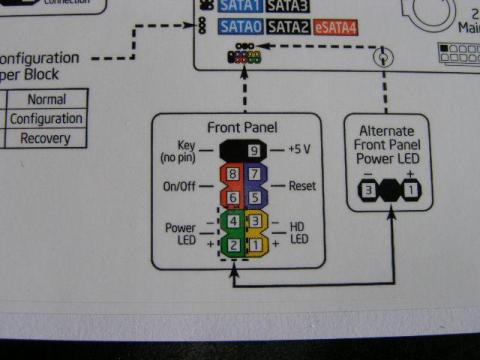

















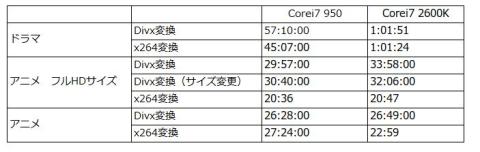

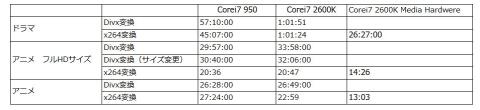


リンさん
2011/04/25
今回は興味深く見させて頂きました!
オンボードでこの性能は高いんですね!?><
知人が安くでPC組みたいと言っていましたが凄く参考になります。
これからもレビュー楽しみにしています☆
稲蔵さん
2011/04/25
コメントありがとうございます。
ハイビジョン映像のエンコードが実再生時間で終わることが不思議なくらい、負荷も高く時間がかかる作業です。
だから「モアパワー」なんですけどね。
Nao-Rさん
2011/05/01
ショットガンFF14とのダブルでして...
H67のQSVは興味津々、画質面で難あり?と聞きますが
それと2600Kで8スレッドエンコに対応したソフト
TMPGEnc Video Mastering Works 5、はどうなのでしょう
TMPGEnc4があるので、ライセンス追加を検討してます
・・・てか、その前に置く場所が無い (大汗)
がらくた系が多くて ^^;
ガトーさん
2011/05/01
どうもUMAX製品はLGA1155シリーズのチップセットと相性問題が出ているようです。2枚ほどマザーボードを試しましたがどちらも認識せず。私が購入したのがDDR3-1600でしたので、アクセス速度が高いとエラーが出やすいのかとも思いました。
稲蔵さん
2011/05/02
コメントありがとうございます。
画質は、好みがかなりありますでレビューではあえて言及しておりません。
うちの視聴環境は、ド初期のBRAVIAでフルHDでもなければHDMIもありません。
この液晶テレビで、今のところ破綻するほどのブロックノイズはありませんでした。
TMPGEnc Video Mastering Works 5ですが、対象が録画したTSファイルであればExprssで十分だと思いますよ。
QSV、もしくはCUDA狙いなら別ですが…
稲蔵さん
2011/05/02
コメントありがとうございます。
うちでは、775、1366、1155どれもUMAXでトラブルは起きてないんです。
775に至っては1GB×4でもう2年以上使ってますがノントラブルです。
今だに、メモリの相性ってあるんですね。